# 보안
macOS는 앱을 실행 할 때 세부적인 권한을 체크합니다.
# 설치 확인

다운로드받은 앱은 최초 1회 경고합니다. Open을 선택하면 앱이 열립니다.
주의
경고만 뜨고 Open 버튼이 없는 경우, 주의가 필요한 앱이라는 의미입니다. 확실히 문제가 없다고 판단되면 오른쪽 버튼을 누르고 앱을 명시적으로 실행합니다. 그럼 Open 버튼이 노출됩니다.
# 보안
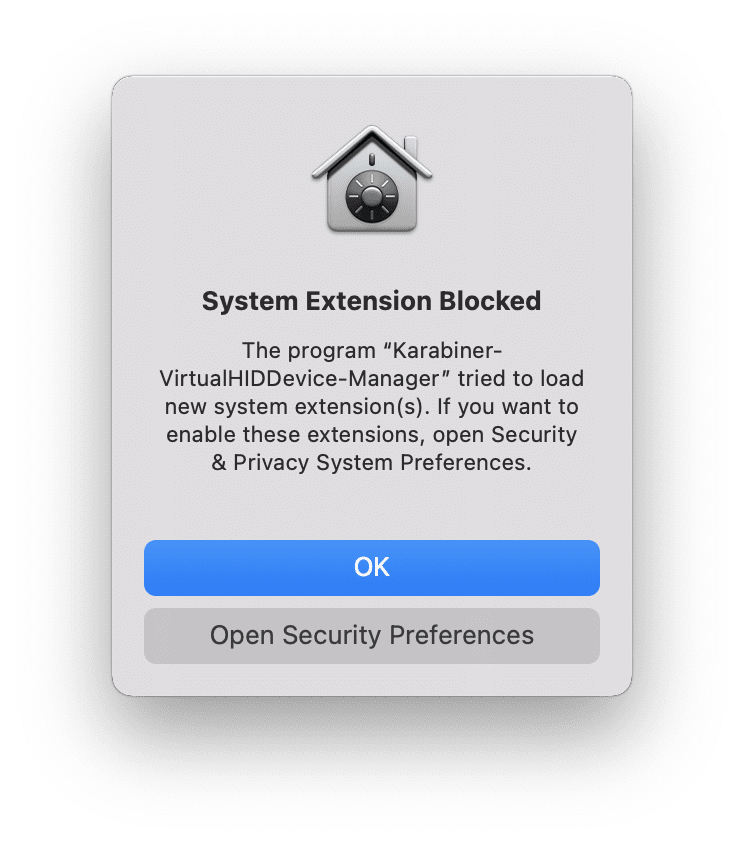
특별한 권한을 요구하는 앱은 Security & Privacy에서 허용이 필요합니다.
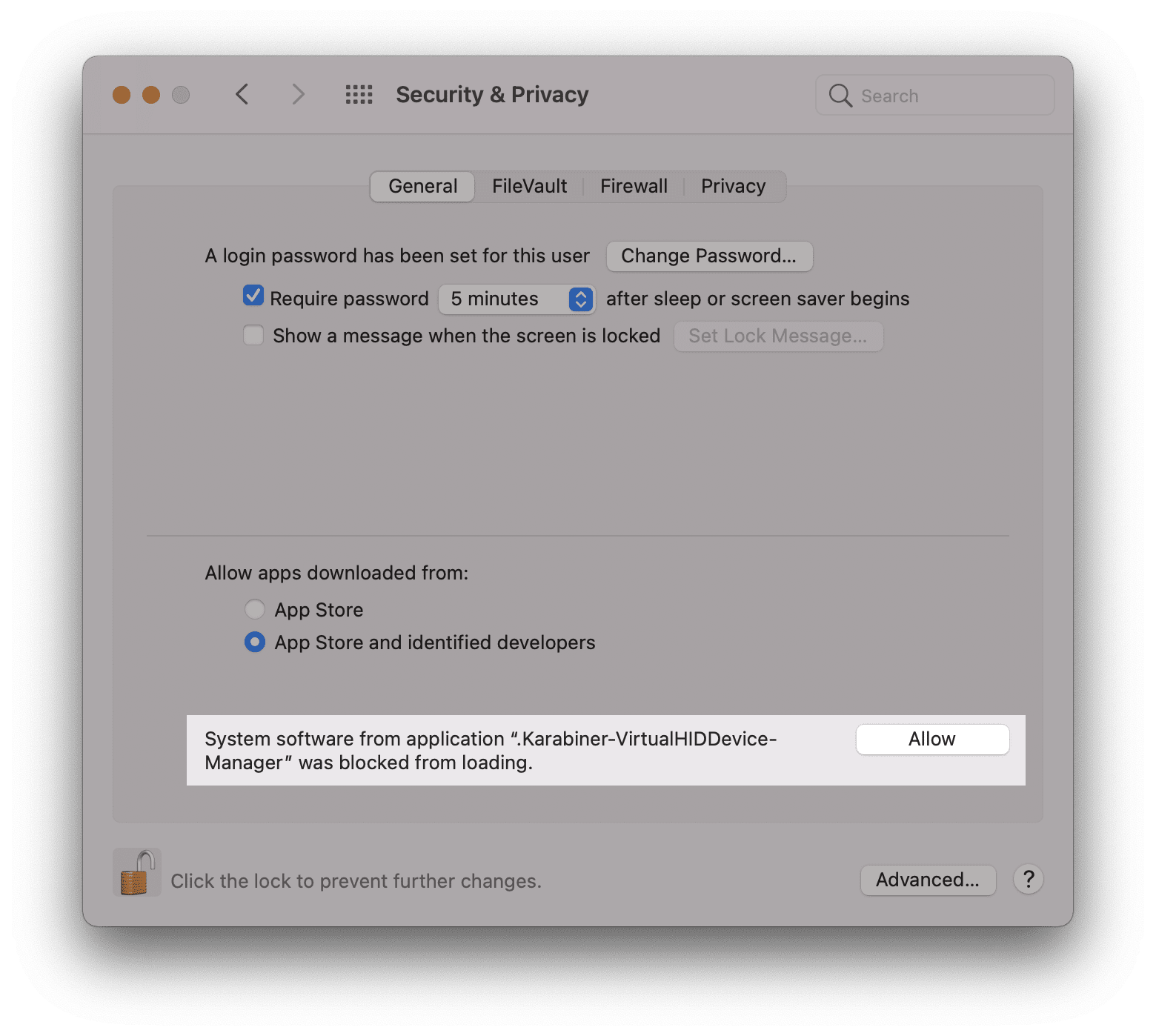
Security & Privacy > General 탭에서 하단 Allow 버튼을 선택합니다.
# 세부 권한
폴더에 접근하거나, 카메라를 사용하거나, 마이크를 사용하는 등 세부적인 권한이 필요하면 단순히 OK로 허용하는 경우가 있고 Security & Privacy > Privacy 탭에서 체크해야 하는 경우가 있습니다.
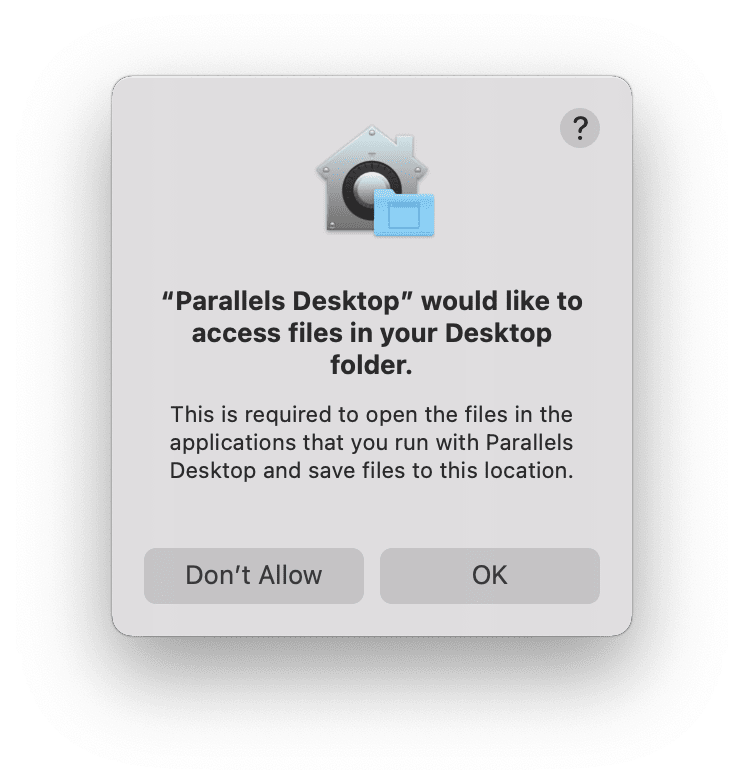
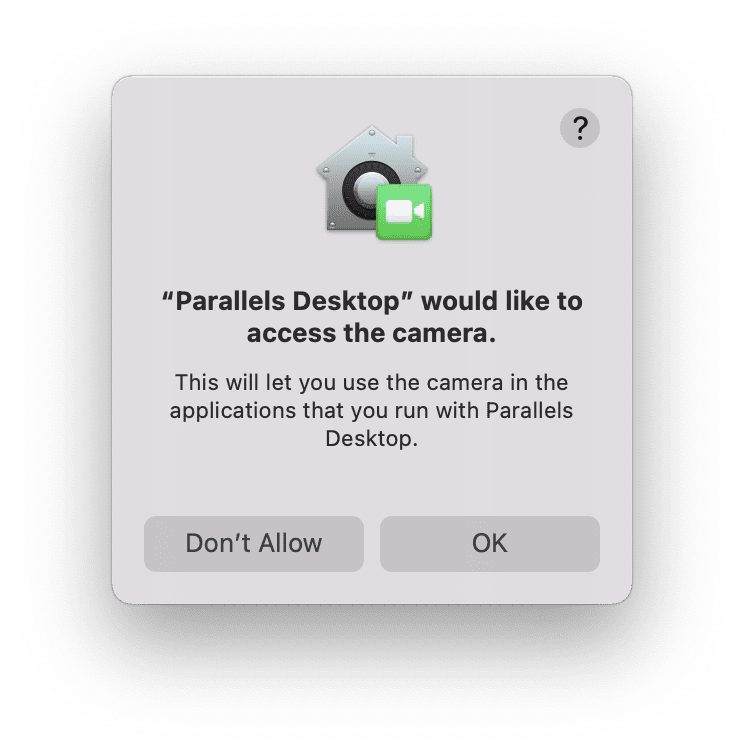
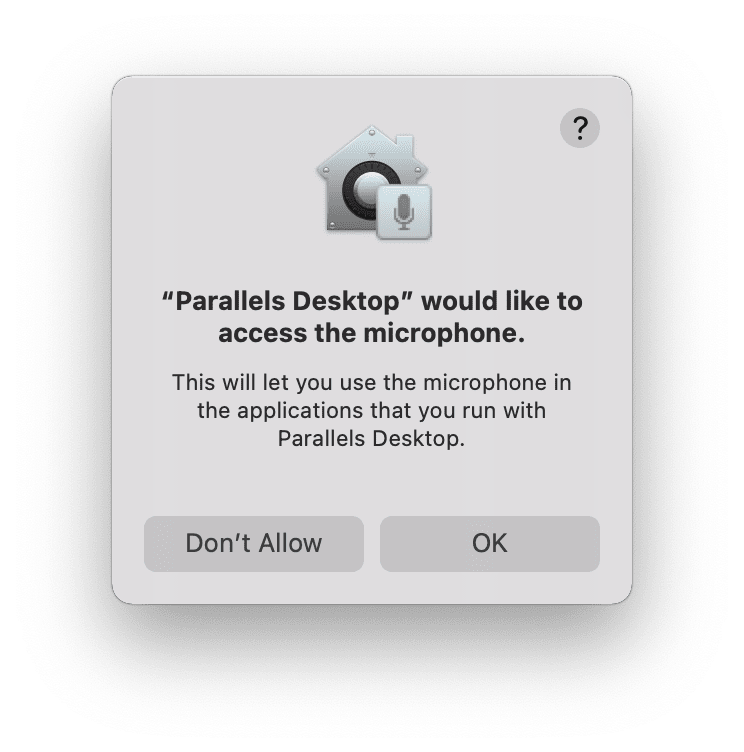
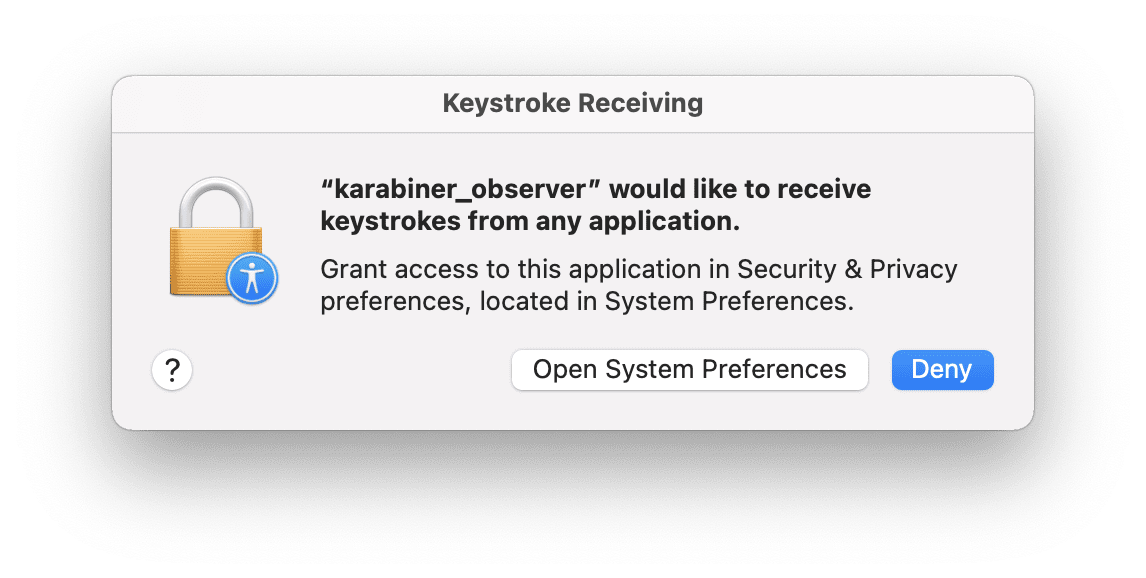
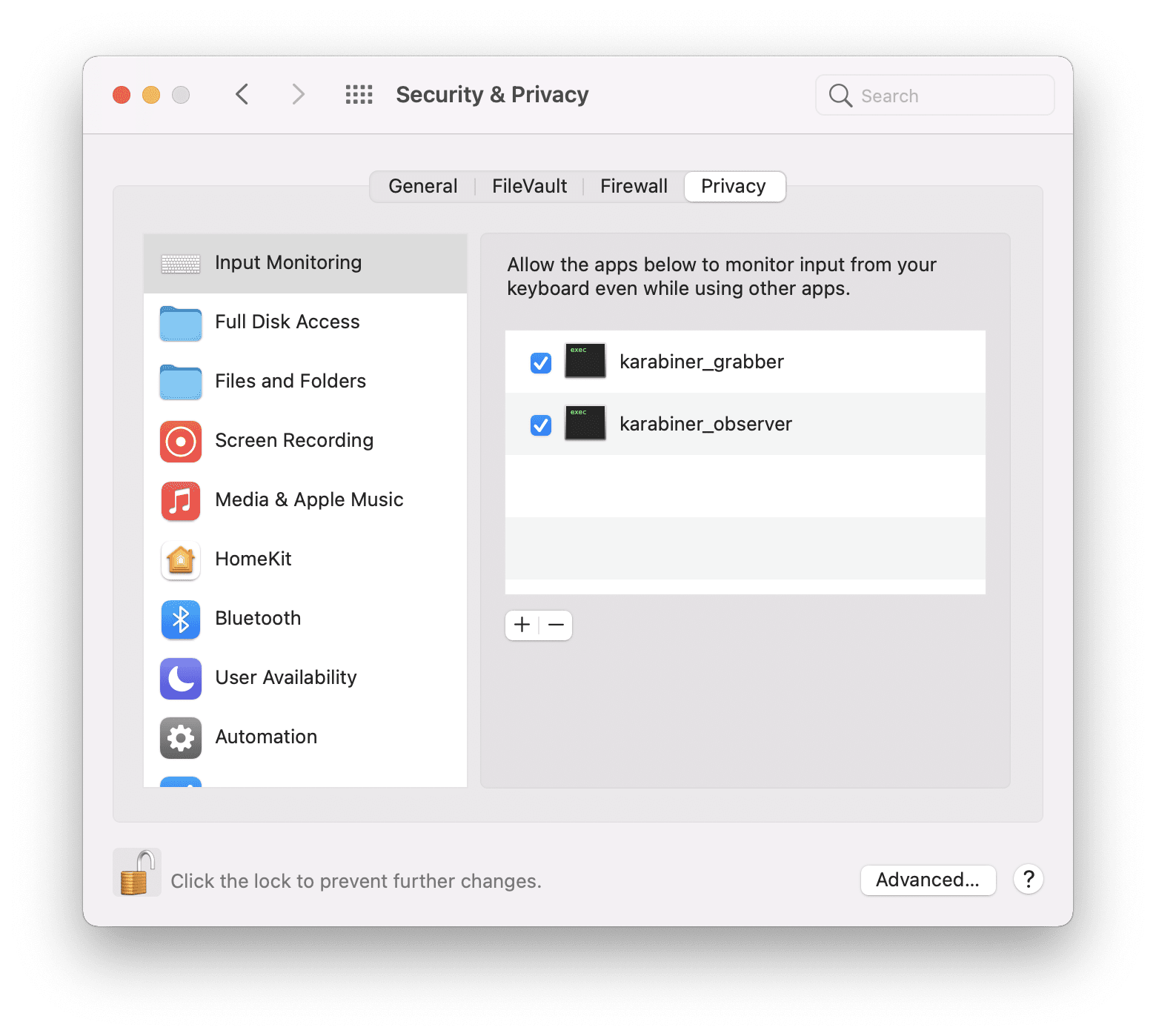
# 알림 확인
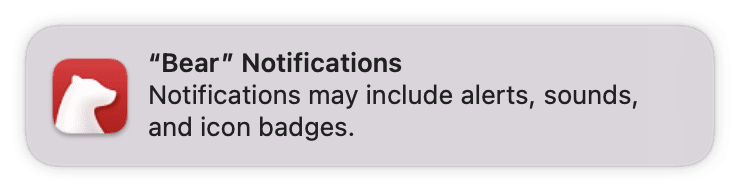
알림을 보내는 앱은 추가로 알림 권한을 요청합니다.
← 앱 설치/실행/삭제 기본 시스템 설정 →